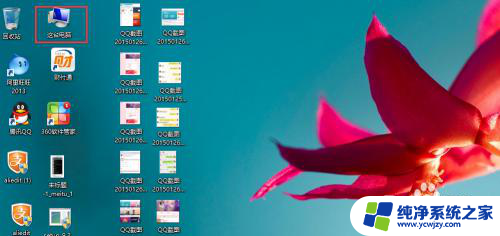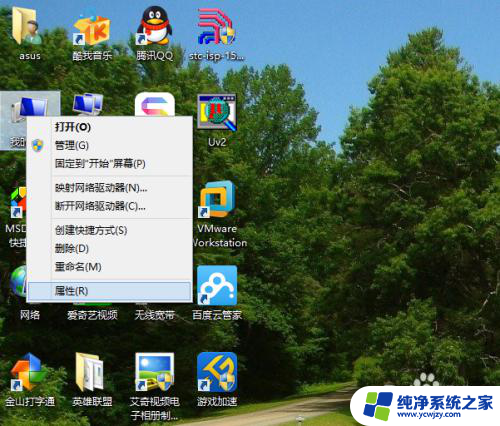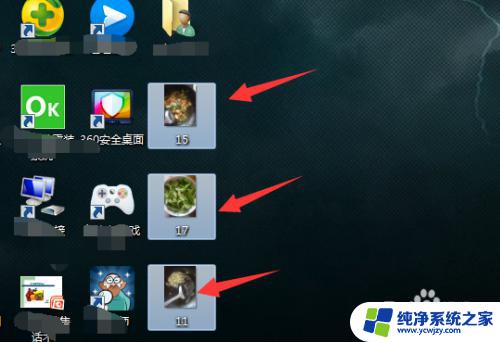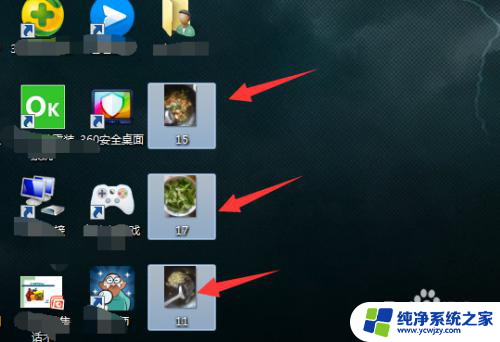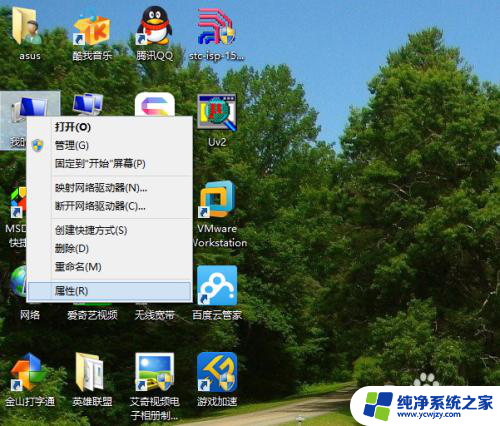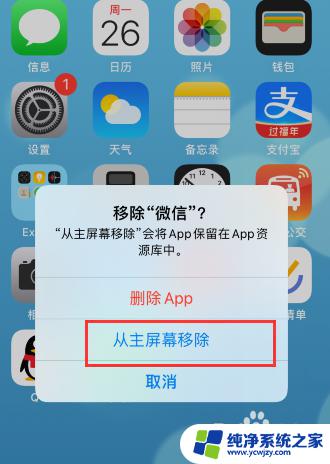怎么删除电脑桌面上的图片
更新时间:2024-05-27 15:04:02作者:xiaoliu
电脑桌面上的图片是我们经常需要处理的内容之一,有时候我们可能会因为下载或保存过多的图片而导致桌面杂乱不堪,那么怎样才能快速有效地删除电脑桌面上的图片呢?在操作系统中,我们可以通过简单的几个步骤来实现这一目标。接下来我们将介绍一些方法,帮助大家轻松清理桌面上的图片文件,让电脑桌面焕然一新。
操作方法:
1.首先,电脑桌面上有3张图片,一次性全部选中。
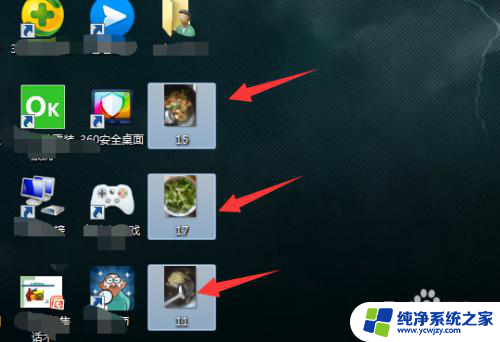
2.选中后,右击,在出现的上拉菜单中,点击删除选项。
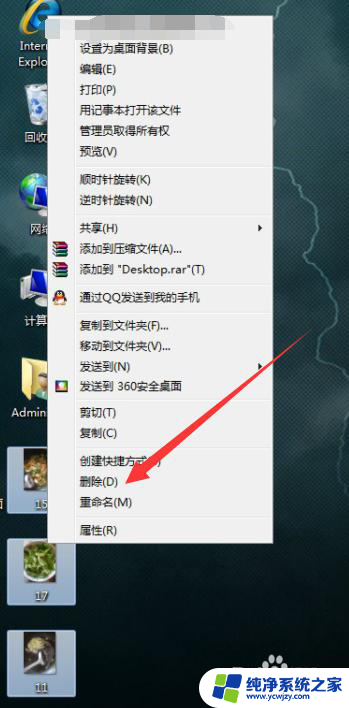
3.这时系统会问,是放入回收站吗?点击是,这时桌面上的三张图片就消失了。
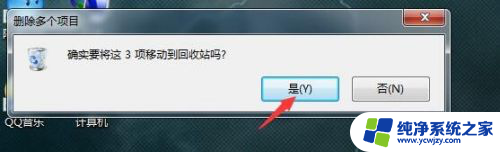
4.这时,如果想再找回这三张图片的话,点击回收站。

5.找到你删除的照片,点击。在出现的菜单中,点击还原,这时这个图片就又回到桌面了。
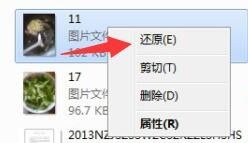
6.还可以打开计算机。

7.进入计算机后,点击左侧的桌面。
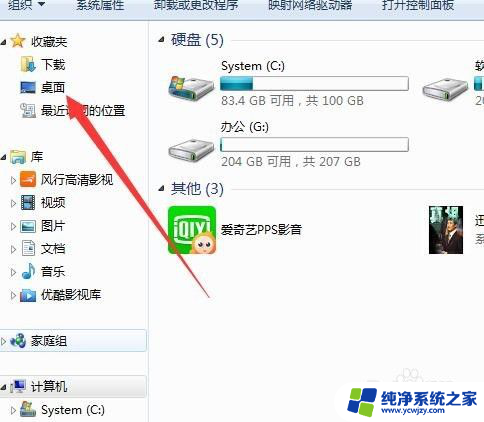
8.在这里面选择删除和刚才的操作是一样的。如果想彻底删除,要在回收站里删除,或者清空回收站。
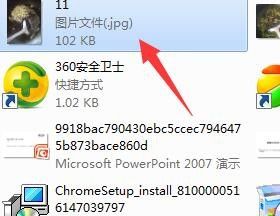
以上就是如何删除电脑桌面上的图片的全部内容,需要的用户可以按照以上步骤进行操作,希望对大家有所帮助。